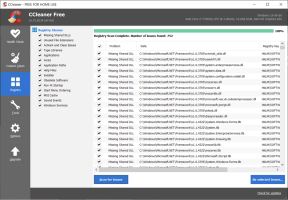Cómo deshabilitar el suministro de noticias en Mi navegador
Miscelánea / / December 02, 2021
Para muchos de nosotros, un navegador es nuestra puerta de entrada a Internet. La mayoría de los teléfonos Android tienen precargado el navegador Chrome de Google. Si su teléfono ejecuta un firmware que no sea stock de Android, es probable que su teléfono también tenga otro navegador.

Por ejemplo, los teléfonos Samsung vienen preinstalados con el Navegador Samsung y los teléfonos con MIUI ofrecen Mi Browser además de Chrome.
Si el navegador Chrome no se adapta a su elección, Mi Browser es una buena alternativa. Sin embargo, Mi Browser tiene sus inconvenientes. Caso en cuestión: las molestas noticias. Si le molesta cada vez que abre una pestaña, puede desactivarla. Le diremos cómo hacerlo y conservar la cordura. Vamos a empezar.
Por qué deshabilitar la sección de noticias
Cuando abre Mi Browser, así es como suele verse la página de inicio:

¿Quién querría una ficha tan abrumadora? Y no es solo una página de inicio, sino que cada nueva pestaña incluye un servicio de noticias. ¡Hola, Mi, nunca pedí una! El servicio de noticias es fastidioso y chillón. Ese no es el final de la terrible experiencia; también es pesado en el uso de datos. Al abrir una nueva pestaña, se actualiza el feed para publicar contenido nuevo cada vez.
Lamentablemente, no existe una configuración directa para deshabilitar la alimentación. Sin embargo, existe una solución en la que necesita cambiar la página de inicio a una página personalizada como Google o cualquier otra cosa. Una vez que lo haga, esa página en particular se abrirá para cada pestaña nueva.
Ahora que sabe por qué es mejor inhabilitar el servicio de noticias, aquí le explicamos cómo hacerlo.
Ocultar noticias
Para hacerlo, siga estos pasos:
Paso 1: Abra Mi Browser y toque el icono de tres barras en la parte inferior. En el menú, seleccione Configuración.


Paso 2: Desplácese hacia abajo en Configuración y toque Avanzado.

Paso 3: Toque Establecer página de inicio y elija Personalizado.


Paso 4: Ingrese una URL de su elección. Sugeriría mantenerlo como www.google.com porque abriría la página de búsqueda de Google cada vez, lo que haría que la búsqueda fuera fácilmente accesible. Tiene otro punto a favor: la página es liviana para que no se trague sus datos.

Desactivar las notificaciones del navegador Mi
Además de las molestas noticias, Mi Browser viene con otro dolor de cabeza. Me refiero a sus notificaciones. Así es como se ve el panel de notificaciones de mi teléfono:

Si nunca los has experimentado, ¡tienes suerte! Pero aquellos de ustedes que están pasando por el doloroso viaje de deslizando las notificaciones innecesarias desde Mi Browser, estaremos encantados de ayudar.
A diferencia de las noticias, desactivar las notificaciones en Mi Browser es un proceso simple. Aquí hay tres métodos para hacerlo.
Método 1: desde la configuración del navegador Mi
Paso 1: Inicie Mi Browser y toque el menú de tres barras. Seleccione Configuración en el menú.


Paso 2: Toque Notificaciones y desactive la opción de notificaciones en la siguiente pantalla.


Método 2: desde el panel de notificaciones
Cuando llegue una notificación desde el navegador, toque y mantenga presionada la notificación en el panel de notificaciones y luego apague el interruptor para recibir notificaciones.

Método 3: desde la configuración del sistema
Otra forma de deshabilitar las notificaciones es usar la configuración del sistema. Estos son los pasos para hacerlo:
Paso 1: Abra Configuración en su teléfono y navegue hasta Aplicaciones instaladas.

Paso 2: En Aplicaciones instaladas, busque la aplicación Navegador. Tócalo.
Propina: Utilice la búsqueda para encontrar la aplicación del navegador.

Paso 3: Toque Notificaciones. Desactive la opción para mostrar notificaciones.


Propina: Puede jugar con las notificaciones desactivando la vibración y manteniendo el sonido encendido.
Eliminar Mi Browser como navegador predeterminado: traer de vuelta Chrome
Si ya no desea utilizar Mi Browser, es hora de despedirse de él y cámbiate a nuestro querido Chrome (o cualquier navegador que te guste).
Hay dos formas de evitar que Mi Browser sea el predeterminado. Aquí están los dos.
Método 1: desde la configuración del navegador
Paso 1: Abra Mi Browser y vaya a Configuración tocando el menú de tres barras.

Paso 2: Desactive la palanca junto a Establecer como navegador predeterminado.

Método 2: desde la configuración del sistema
Paso 1: Abra la Configuración de su teléfono y vaya a Aplicaciones instaladas.

Paso 2: Toque el ícono de tres puntos en la esquina superior derecha y seleccione Aplicaciones predeterminadas en el menú.


Paso 3: Toque en Navegador y seleccione el navegador de su elección en la siguiente pantalla.


Nota: Aquí solo se mostrarán los navegadores instalados en su teléfono.
Good Bye Feed
El feed no se limita a dos publicaciones. Desplazarse hacia abajo en la página de inicio revela un feed completo que fomenta el contenido generado aleatoriamente de varias categorías, como deportes, tecnología, entretenimiento y más.
Si bien a algunos les puede gustar recibir su dosis diaria de noticias de este feed, lo detesto. Cambiar la página de inicio le dio una nueva vida a Mi Browser.
Si eres un fan de Mi, ellos lanzado recientemente un navegador genial, ligero y sin publicidad conocido como Navegador Mint. Dale una vuelta.
A continuación: ¿Es el stock de Android mejor que el firmware personalizado como MIUI? ¿O es la función MIUI más rica que la de Android? Encuentre las respuestas en la publicación de comparación de stock de Android y MIUI.